手机WPS OFFICE中怎么分享ppt演示文稿?
摘要:我们可以通过手机WPSPPT的分享更能,将自己的PPT分享给其他的朋友,主要通过社交软件、邮箱等方式分享,下边下面告诉大家详细步骤1、首先打...
我们可以通过手机WPS PPT的分享更能,将自己的PPT分享给其他的朋友,主要通过社交软件、邮箱等方式分享,下边下面告诉大家详细步骤
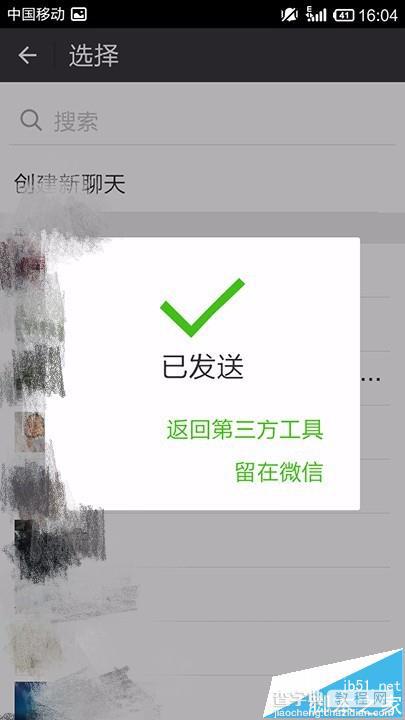
1、首先打开手机WPS
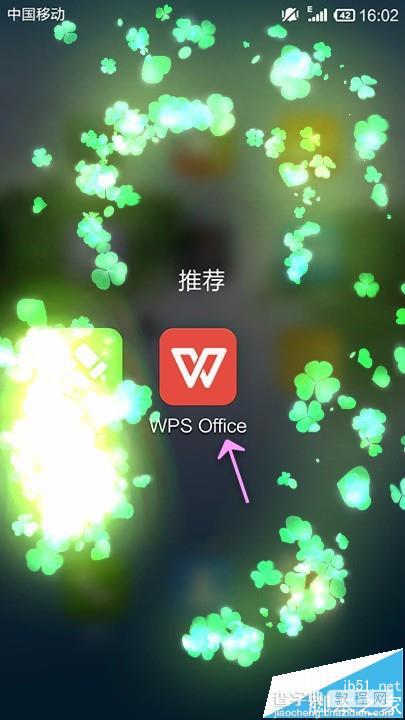
2、选择打开一个演搞

3、点击最下方的”工具“

4、点击”文件“中的”分享“

5、选择一个分享的工具
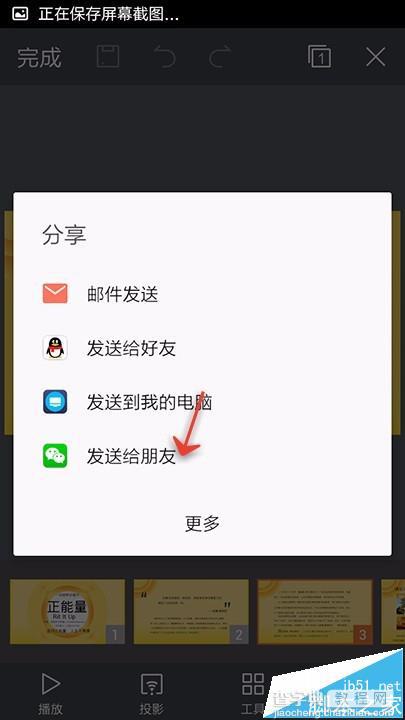
6、进入第三方工具,选择要分享的朋友

7、点击”发送“

8、最后分享成功会有提示

【手机WPS OFFICE中怎么分享ppt演示文稿?】相关文章:
★ 手机百度怎么抢票
上一篇:
手机2345浏览器怎么关闭推荐网站?
